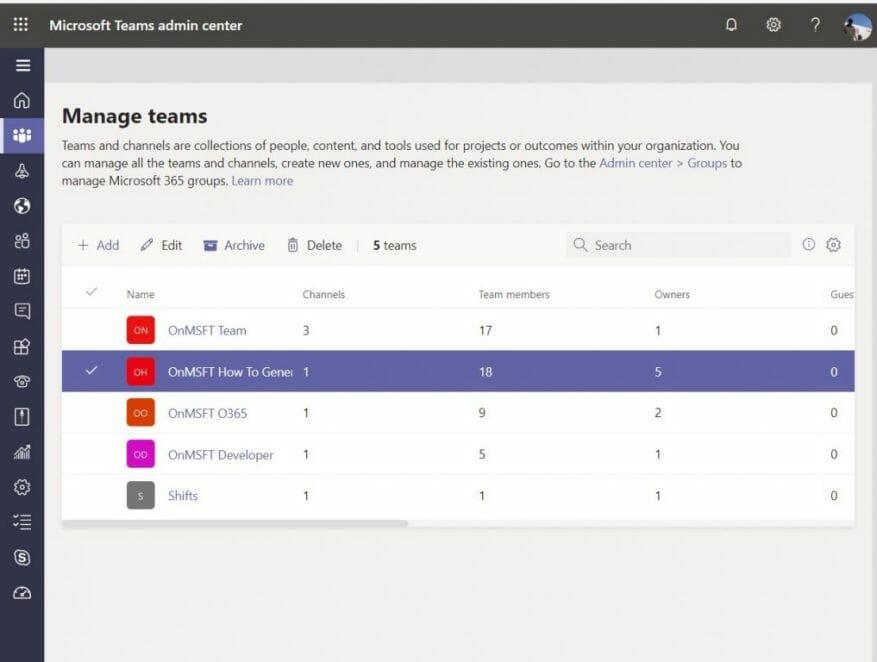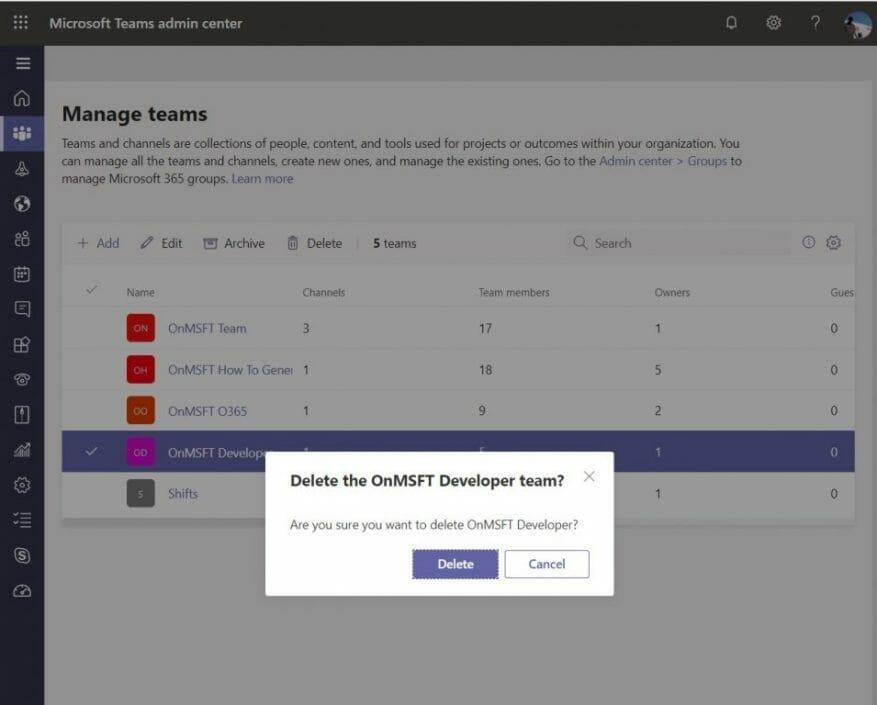No Microsoft Teams, uma equipe é o centro de sua experiência. As pessoas conversam, compartilham arquivos e colaboram em um. Com o tempo, porém, uma equipe pode se tornar redundante e talvez não mais útil para sua organização. Ou você pode descobrir que pode ter criado uma equipe errada por acidente.
É quando você pode querer arquivar ou excluir uma equipe no Microsoft Teams. Se você for um administrador, neste guia, mostraremos como você pode fazer isso.
Arquivar x excluir
Antes de começar, explicaremos a diferença entre arquivar uma equipe e excluir uma equipe. Lembre-se de que, ao arquivar uma equipe, todas as atividades dessa equipe serão interrompidas. Ele coloca todos os dados e arquivos em modo somente leitura, e os membros ainda poderão pesquisar e encontrar as conversas antigas de que precisam. No entanto, ninguém poderá iniciar novas conversas ou responder a postagens em um canal, adicionar ou remover canais, editar configurações de equipe ou adicionar aplicativos.
Como administrador, no entanto, você ainda poderá adicionar ou remover membros e atualizar funções e ainda poderá visualizar todas as atividades da equipe em canais, arquivos e bate-papos padrão e privados. O arquivamento é um processo muito menos prejudicial.
A exclusão de uma equipe, entretanto, é um pouco mais permanente. Quando você exclui uma equipe, a atividade da equipe em canais padrão e privados (e conjuntos de sites associados), arquivos e bate-papos também são excluídos. Você não pode restaurar diretamente uma equipe que foi excluída, então considere arquivar uma equipe em vez de excluí-la.
Como arquivar uma equipe
Arquivar uma equipe no Microsoft Teams é um processo rápido e fácil. No Centro de administração do Microsoft 365, você vai querer clicar Equipes na barra lateral. Isso irá redirecioná-lo para o Centro de administração de equipes. A partir daí, você pode clicar Equipes na barra lateral, seguido por Gerenciar equipes. Você pode então arquivar a equipe clicando nela na lista e escolhendo o Arquivo opção no topo.Uma caixa de diálogo aparecerá e você desejará confirmar clicando Arquivo mais uma vez.
Depois de arquivado, você pode trazer a equipe de volta posteriormente, voltando ao centro de administração do Teams. A partir daí, você pode selecionar uma equipe clicando no nome e selecionando Desarquivar.
Como excluir uma equipe (ou restaurar uma)
A exclusão de uma equipe é semelhante ao arquivamento de uma. No Centro de administração do Microsoft 365, clique Equipes na barra lateral mais uma vez. Isso irá redirecioná-lo para o Centro de administração de equipes. A partir daí, você pode clicar mais uma vez Equipes na barra lateral, seguido por Gerenciar equipes. Basta selecionar o nome da equipe e, em seguida, selecionar Excluir. Uma mensagem de confirmação aparecerá. Você pode selecionar Excluir novamente para excluir permanentemente a equipe.
Se você quiser restaurar uma equipe excluída, terá até 30 dias para fazer isso. Como parte do processo, você precisará restaurar o grupo do Office 365 associado à equipe. Restaurar o grupo do Office 365 para uma equipe restaurará o conteúdo da equipe, como guias, canais e canais privados e seus conjuntos de sites associados. Para restaurar um grupo do Office 365, você terá que instale o módulo AzureADPreview no Windows e, em seguida, execute alguns prompts. Não entraremos neles por questões técnicas, mas você pode Saiba mais sobre o assunto aqui.
Outras dicas e truques
Nos últimos meses, cobrimos extensivamente o Teams. Excluir ou arquivar uma equipe é apenas nosso tópico mais recente. Cobrimos coisas como remover alguém de uma equipe, usar o recurso Turnos, criar reuniões agendadas e muito mais. Nosso hub de notícias do Teams o cobrirá, então fique à vontade para conferir e nos informar como o Teams está trabalhando para você, deixando um comentário abaixo.
Perguntas frequentes
Como arquivar itens antigos em vez de excluí-los?
Mover itens antigos para Marque esta caixa de seleção para arquivar itens antigos em vez de excluí-los automaticamente. A pasta padrão aparece na caixa.Para usar uma pasta diferente, digite o local da pasta na caixa ou clique em Procurar. A seleção dessa opção limpa a seleção da opção Excluir itens permanentemente.
Como faço para desativar o arquivo automático no Outlook?
Avisar antes da execução do AutoArquivar Escolha se deseja que uma mensagem de lembrete apareça antes que o AutoArquivar processe seus itens do Outlook. Quando os prompts aparecerem, você pode clicar no meio-dia na mensagem de lembrete para cancelar essa sessão de AutoArquivar. Excluir itens expirados (somente pastas de e-mail) Esta opção está desativada por padrão.
Como arquivar e excluir itens em uma caixa de correio do Microsoft 365?
No Microsoft 365, os administradores podem criar uma política de arquivamento e exclusão que move automaticamente itens para a caixa de correio de arquivo morto de um usuário e exclui itens automaticamente da caixa de correio.
Como faço para arquivar ou excluir uma mensagem?
Você pode arquivar uma ou mais mensagens selecionadas clicando na tecla Backspace. Se você clicar na tecla Delete, as mensagens irão para a pasta Deleted Items. Você não pode alterar o comportamento da tecla Backspace. Nota: Se você tiver uma mensagem aberta em sua própria janela em vez do painel de Leitura, a tecla Backspace não arquivará a mensagem.
Como faço para arquivar ou excluir mensagens no Outlook?
Observação: o botão Arquivar está visível apenas no Outlook 2016, Outlook 2019 e Outlook para Microsoft 365. As versões mais antigas do Outlook não têm o botão Arquivar na faixa de opções. Você pode arquivar uma ou mais mensagens selecionadas clicando na tecla Backspace. Se você clicar na tecla Delete, as mensagens irão para a pasta Deleted Items.
Como arquivar e-mails antigos do Outlook em 2016?
No Outlook 2016, vá para a guia Arquivo e clique em Ferramentas > Limpar itens antigos. No Outlook 2010 e no Outlook 2013, clique em Arquivo > Ferramenta de Limpeza > Arquivar… Na caixa de diálogo Arquivar, selecione a opção Arquivar esta pasta e todas as subpastas e selecione uma pasta para arquivar. Por exemplo, para arquivar o calendário do Outlook, selecione a pasta Calendário:
Como faço para encontrar meus itens arquivados no Outlook?
Quando a pasta Arquivo estiver lá, você poderá encontrar e abrir seus itens arquivados normalmente. Para pesquisar no arquivo do Outlook, selecione a pasta Arquivo no Painel de Navegação e digite o texto da pesquisa na caixa Pesquisa Instantânea. Para remover a pasta Arquivo da sua lista de pastas, clique com o botão direito nela,…
Posso excluir itens excluídos no Office 365 ProPlus?
O Office 365 ProPlus está sendo renomeado para Aplicativos do Microsoft 365 para empresas. Para obter mais informações sobre essa alteração, leia esta postagem no blog. Quando uma caixa de correio de arquivo morto no Exchange Online é expandida automaticamente por meio do recurso de expansão automática, as pastas que residem na pasta Itens Excluídos dessa caixa de correio de arquivo morto não podem ser excluídas.
Como arquivar caixas de correio no Microsoft 365?
No centro de conformidade do Microsoft 365, clique em Governança de informações e clique na guia Arquivo. Uma lista das caixas de correio em sua organização é exibida e se a caixa de correio de arquivo morto correspondente está habilitada ou desabilitada.
Posso excluir itens excluídos em caixas de correio de arquivamento online do Exchange?
Para obter mais informações sobre essa alteração, leia esta postagem no blog. Quando uma caixa de correio de arquivo morto no Exchange Online é expandida automaticamente por meio do recurso de expansão automática, as pastas que residem na pasta Itens Excluídos dessa caixa de correio de arquivo morto não podem ser excluídas.
Como faço para limpar minha caixa de entrada do Office 365?
Exclua todos os itens que você não precisa de sua caixa de correio e esvazie sua pasta Itens Excluídos. Eu não usei o Arquivo Online e queria testá-lo usando minha própria caixa de entrada do Office 365 como teste.
O que é o arquivo do Office 365 e como ele funciona?
Um arquivo do Office 365 é como uma segunda caixa de correio hospedada no Exchange online e pode fornecer um armazenamento centralizado de mensagens de email, pastas de email, anexos de mensagens de email, contatos, itens de calendário e assim por diante.
Como arquivar itens na minha caixa de correio do Office 365?
A opção ‘Arquivar’ incluída em todas as caixas de correio do Office 365 simplesmente move um item para a pasta chamada ‘Arquivo’ quando você clica no botão ‘Arquivar’ no OWA ou Outlook (no Outlook, você também pode pressionar a tecla Backspace). A pasta ainda reside em sua caixa de correio.